Si vous avez décidé d'installer MacOS Sequoia, vous savez peut-être qu'il existe plusieurs options pour le faire. Vous pouvez vous diriger vers la mise à jour du logiciel dans les paramètres système, ou vous pouvez le télécharger à partir de l'App Store et le télécharger là-bas. Lorsque vous faites cela, l'installateur se lance automatiquement et vous guide tout au long du processus de mise à niveau. Le problème avec ces deux options est que, bien qu'ils soient faciles à faire, ils installent MacOS Sequoia au-dessus de votre système d'exploitation existant. Cela signifie que tout conflit de fichiers ou autres problèmes restera et peut avoir un impact sur Sequoia. La solution consiste à nettoyer l'installation de Sequoia. Nous vous montrerons comment faire cela.
Qu'est-ce qu'une installation propre?
Lorsque vous installez une nouvelle version de MacOS à l'aide de la mise à jour logicielle ou de l'App Store, il installe le nouveau système d'exploitation au-dessus de l'ancien. Fichiers de paramètres, anciens fichiers de cache et autres données dont vous n'avez pas besoin de rester sur votre Mac. Lorsque vous nettoyez l'installation, vous supprimez complètement le disque de démarrage de votre Mac avant d'installer la nouvelle version. En d'autres termes, vous commencez par une ardoise propre. Cela signifie que tous les problèmes que vous avez auparavant ne devraient pas reprendre.
Il convient de noter que lorsque vous effacez votre Mac, toutes les empreintes digitales que vous utilisez avec Touch ID et tous les détails de la carte et les mots de passe que vous avez stockés seront supprimés. Si vous synchronisez les mots de passe et les données de carte avec iCloud, ils seront re-constitués. Cependant, vous devrez remettre à nouveau Touch ID à partir de zéro.
Avant de nettoyer l'installation de macOS Sequoia
Si la raison pour laquelle vous souhaitez nettoyer l'installation de MacOS Sequoia est que votre Mac se comporte mal et que vous pensez que la solution est de tout essuyer et de recommencer, il y a une chose que vous devriez d'abord essayer. Analysez votre Mac pour les fichiers indésirables, les opportunités d'optimiser les performances et les logiciels malveillants. Les fichiers indésirables incluent des fichiers temporaires qui n'ont jamais été supprimés, d'anciens fichiers de cache et des fichiers de paramètres pour les applications qui ne sont plus sur votre Mac. Ils ne prennent pas seulement beaucoup de place; Ils peuvent provoquer des conflits avec d'autres fichiers, ce qui signifie que votre Mac ralentit ou devient instable. Et nous savons tous le type de problèmes que les logiciels malveillants peuvent causer. L'optimisation des performances signifie exécuter certaines tâches de maintenance.
Faire tout cela manuellement serait très long et difficile à faire, car vous devrez traquer tous ces fichiers indésirables vous-même. Heureusement, vous n'avez pas à le faire manuellement. La fonction de soins intelligents de Cleanmymac peut le faire pour vous. Il analyse votre Mac, à la recherche de fichiers indésirables, de logiciels malveillants et de tâches d'accélération. Et, surtout, lorsque cela est fait, vous pouvez soit cliquer sur le bouton Exécuter ou choisir quoi supprimer et les tâches d'accélération à exécuter. Vous pouvez télécharger CleanMymac gratuitement ici.

Si vous souhaitez toujours réinstaller MacOS Sequoia et lui donner un nouveau départ, choisissez la façon dont cela vous convient le mieux.
Sauvegardez votre mac
L'étape la plus importante de ce processus est la première. Sauvegardez votre mac. Si vous ne le faites pas, vous perdrez toutes les données à ce sujet. Il est préférable d'utiliser Time Machine pour cela, car il facilite la restauration des fichiers plus tard. Mais vous pouvez utiliser n'importe quel outil de sauvegarde.
Créer un installateur de démarrage
Une fois que vous avez sauvegardé votre Mac, l'étape suivante consiste à créer un macOS de séquoia amorçable. De cette façon, lorsque vous avez tout supprimé sur votre disque de démarrage, vous pouvez démarrer à partir de l'installateur USB.
- Prenez un bâton USB avec une capacité d'au moins 16 Go. Connectez-le à votre Mac et utilisez l'utilitaire de disque pour l'effacer, en le formant en tant qu'APFS et en le nommant «MacOS Sequoia Installer».
- Ensuite, ouvrez l'App Store et recherchez «MacOS Sequoia». Cliquez sur obtenir et attendez qu'il le télécharge.
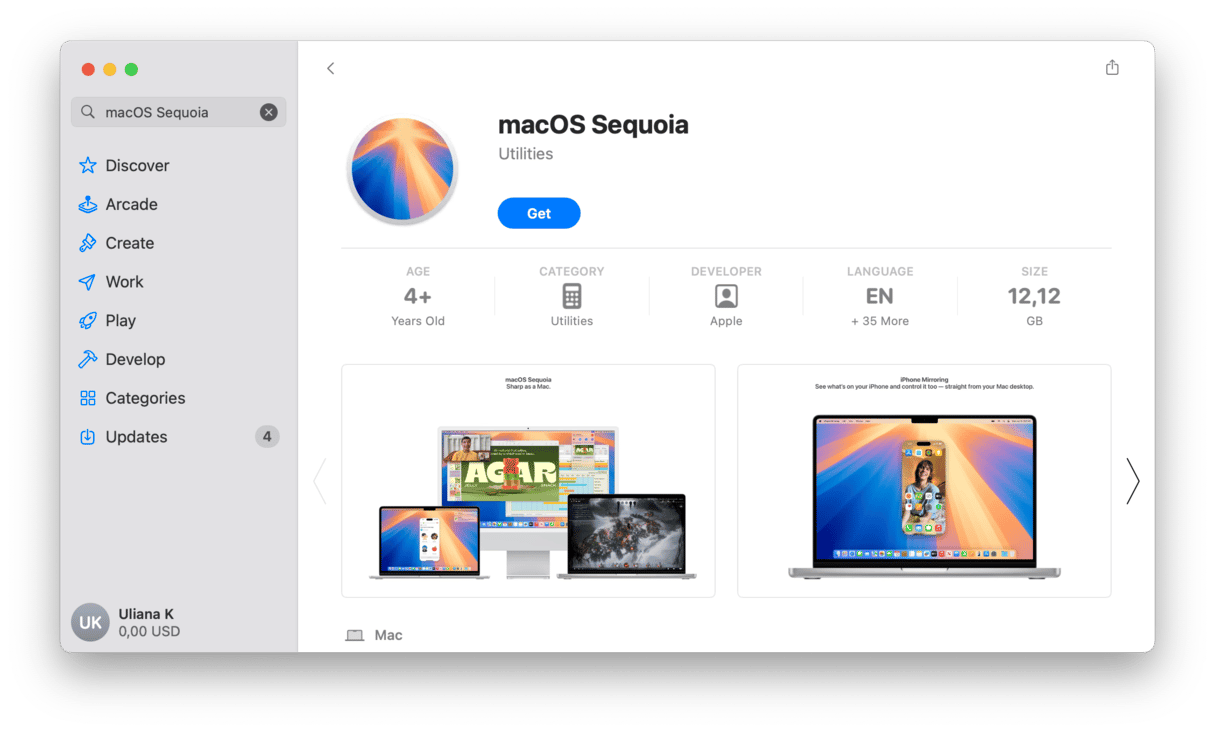
- Lorsque l'installateur aura terminé le téléchargement, il s'ouvrira automatiquement. Appuyez sur Command-Q pour quitter.
- Le fichier d'installation restera dans votre dossier d'applications.
- Accédez aux applications> utilitaires et terminal ouvert.
- Tapez ou collez la commande suivante:
sudo / applications / install \ macOS \ Sequoia.app/contents/resources/createinstallmedia –volume / volumes / macOS Sequoia Installateur - Appuyez sur Retour.
- Tapez votre mot de passe d'administration si vous êtes demandé.
- Attendez que l'installateur soit créé.

Une fois la commande terminale exécutée avec succès, vous aurez un programme d'installation MacOS Sequoia de démarrage sur le bâton USB.
Effacez votre Mac
Maintenant que vous avez créé le programme d'installation de démarrage et sauvegardé votre Mac, il est temps d'effacer votre disque de démarrage. Le processus de procédure est différent pour les Mac basés sur Intel et Apple Silicon. Si vous avez un Mac Intel avec une puce T2, suivez les étapes pour Apple Silicon.
Mac de silicium Apple et Intel avec puce de sécurité T2
- Cliquez sur le menu Apple et choisissez les paramètres du système.
- Accédez à Général> Transfert et réinitialisez.
- Choisissez effacer tous les contenus et paramètres.
- Suivez les instructions sur l'écran pour effacer votre Mac.

Mac basé sur Intel
- Arrêtez votre Mac.
- Appuyez sur Command-R et le bouton d'alimentation pour démarrer en mode de récupération.
- Lorsque votre Mac a démarré, choisissez Utilitaire disque dans les utilitaires MacOS.
- Sélectionnez votre disque de démarrage dans la barre latérale.
- Cliquez sur Effacer et formatez le disque en tant qu'APFS.
Installer macOS Sequoia
Une fois que vous avez effacé votre Mac, assurez-vous que le respect USB avec l'installateur dessus est connecté à votre Mac.
- Redémarrez votre Mac. Sur un Mac avec le silicium Apple, appuyez et maintenez le bouton d'alimentation jusqu'à ce que vous voyiez l'écran des options de démarrage et choisissez l'installateur USB. Sur un Mac basé sur Intel, maintenez l'option Down lorsque vous appuyez sur le bouton d'alimentation et choisissez le programme d'installation USB lorsque vous êtes demandé.
- Attendez que votre Mac démarre.
- Le programme d'installation commencera automatiquement.
- Suivez les instructions sur l'écran pour installer MacOS Sequoia et configurez votre Mac.
Comment réinstaller macOS Sequoia
Si vous devez réinstaller MacOS Sequoia à l'avenir, vous pouvez soit démarrer à partir de l'installateur USB que vous venez de fabriquer et de réinstaller à partir de là, soit démarrer votre Mac dansmode de récupérationet choisissez «Réinstaller macOS Sequoia».
EN RAPPORT:Comment nettoyer l'installation de macOS Sonoma
Et c'est comment nettoyer l'installation de macOS Sequoia. Il y a pas mal d'étapes, mais ce n'est pas difficile, malgré la nécessité d'utiliser le terminal. Assurez-vous simplement de sauvegarder votre Mac avant de commencer.
